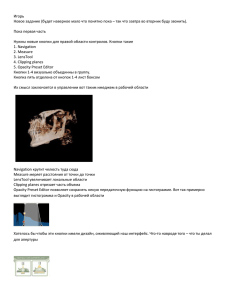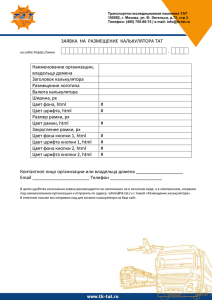Практическая работа № 1 Загрузите Word и нажмите Alt+F11
реклама
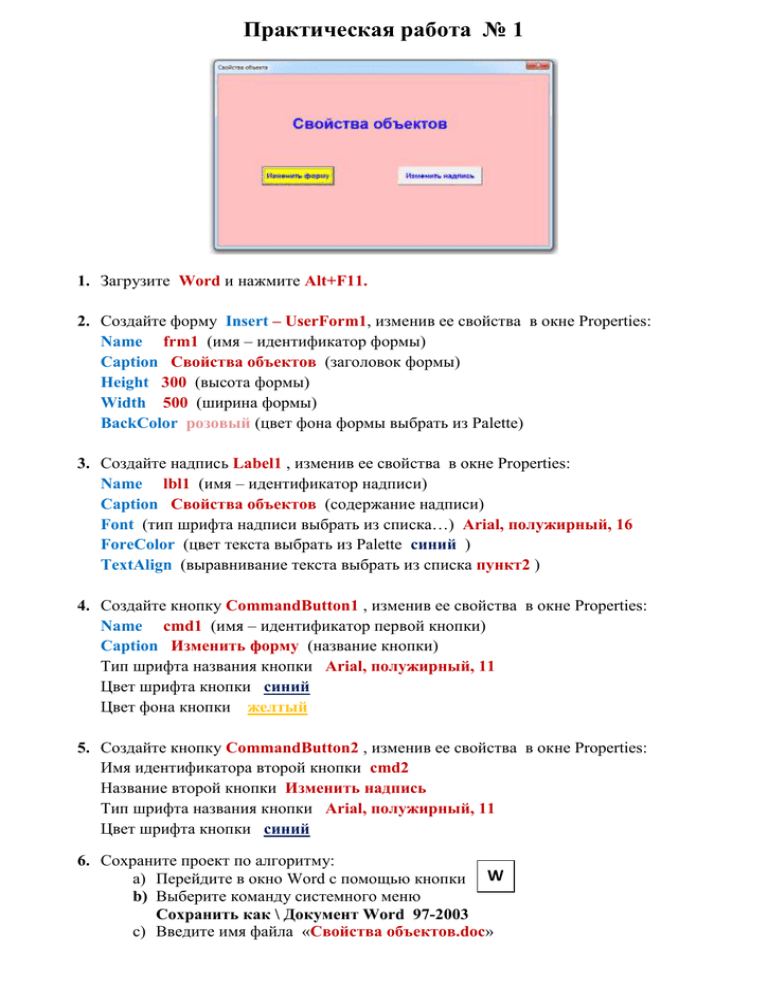
Практическая работа № 1 1. Загрузите Word и нажмите Alt+F11. 2. Создайте форму Insert – UserForm1, изменив ее свойства в окне Properties: Name frm1 (имя – идентификатор формы) Caption Свойства объектов (заголовок формы) Height 300 (высота формы) Width 500 (ширина формы) BackColor розовый (цвет фона формы выбрать из Palette) 3. Создайте надпись Label1 , изменив ее свойства в окне Properties: Name lbl1 (имя – идентификатор надписи) Caption Свойства объектов (содержание надписи) Font (тип шрифта надписи выбрать из списка…) Arial, полужирный, 16 ForeColor (цвет текста выбрать из Palette синий ) TextAlign (выравнивание текста выбрать из списка пункт2 ) 4. Создайте кнопку CommandButton1 , изменив ее свойства в окне Properties: Name cmd1 (имя – идентификатор первой кнопки) Caption Изменить форму (название кнопки) Тип шрифта названия кнопки Arial, полужирный, 11 Цвет шрифта кнопки синий Цвет фона кнопки желтый 5. Создайте кнопку CommandButton2 , изменив ее свойства в окне Properties: Имя идентификатора второй кнопки cmd2 Название второй кнопки Изменить надпись Тип шрифта названия кнопки Arial, полужирный, 11 Цвет шрифта кнопки синий 6. Сохраните проект по алгоритму: a) Перейдите в окно Word с помощью кнопки W b) Выберите команду системного меню Сохранить как \ Документ Word 97-2003 c) Введите имя файла «Свойства объектов.doc»